

Av Adela D. Louie, Senast uppdaterad: April 9, 2018
Det här är en artikel för hur återställa bilder från en trasig skärm Android, välkommen att läsa och dela om du tycker att det är användbart.
Våra Android-enheter spelar en viktig roll i vårt dagliga liv. Vi använder mobila enheter för att hålla kontakten med människor vi älskar, använda dem i arbetssyfte eller för att göra oss upptagna. Våra mobila enheter kan lagra andras kontaktnummer, för att spela in en video och för att ta bilder.
Det värsta som kan hända med våra mobila enheter är att om de går sönder. I den här typen av situation är det verkligen frustrerande om vi upplever detta, särskilt om du har, särskilt om det har viktiga foton lagrade i den.
TIPS:
Vi vet att du förmodligen skulle vilja veta om du kommer att kunna få tillbaka bilder även om din Android-telefon eller PC är trasig. Tja, svaret på din fråga är ett stort JA! Detta är möjligt med hjälp av FoneDog Android Toolkit utan USB-felsökning. Klicka på knappen nedan och få det för kostnadsfria för att återställa foton även utan några säkerhetskopior:
Gratis nedladdningGratis nedladdning
Om du använder en iPhone kan du läsa den andra artikeln få bilder från din trasiga iPhone.
Del 1. Om pekskärmen inte fungerar men du kan se skärmen.Del 2. Hur man återställer bilder från trasiga Android-telefoner? Del 3. 4 Attentions Saker bör vara kända när du möter trasig Android-telefon.Videoguide: Hur kan vi extrahera bilder från en trasig Android?Del 4. Slutsats.
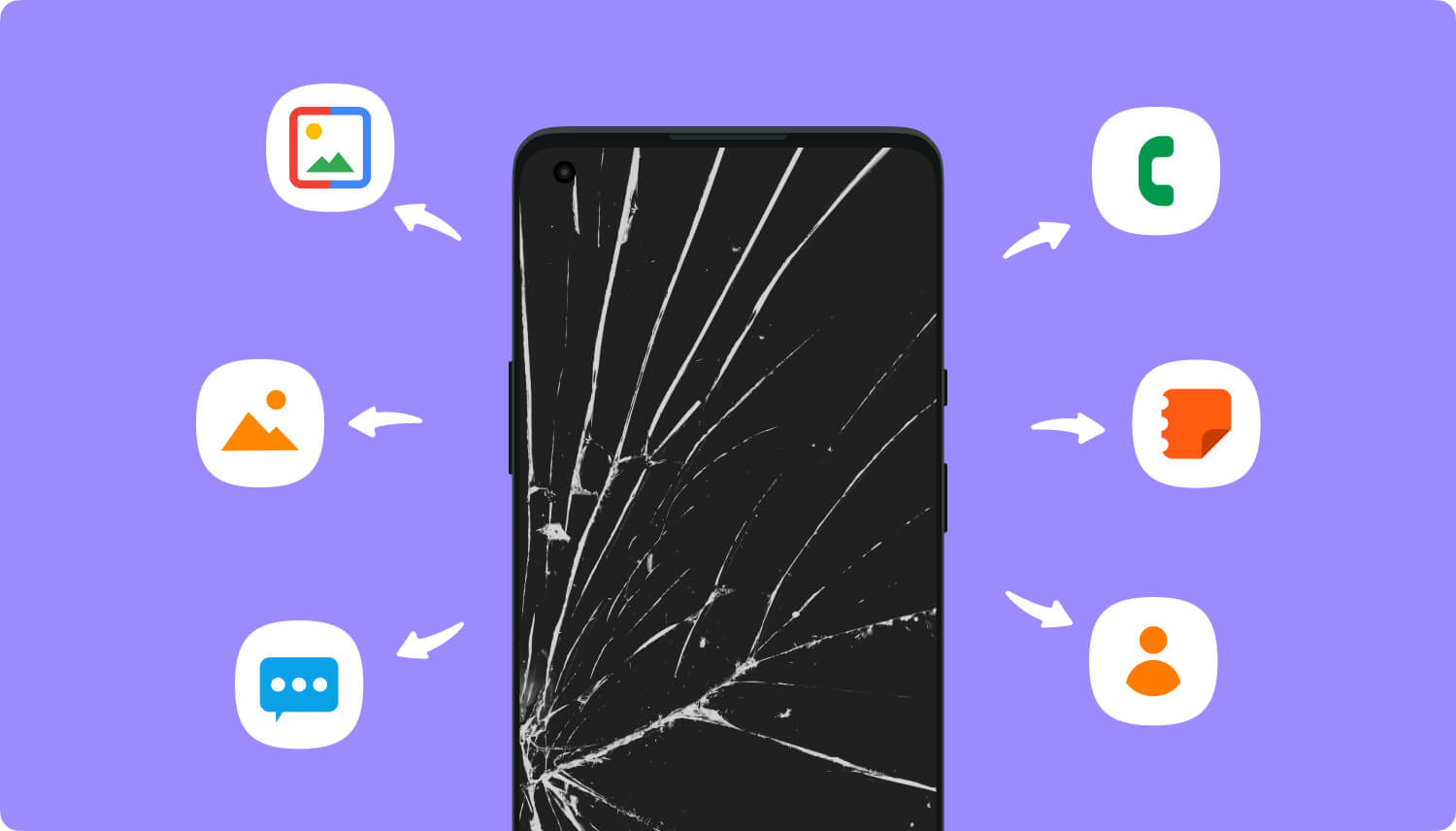
Återställ bilder från en trasig skärm på Android
Om pekskärmen inte fungerar kan du fortfarande se displayen, vad kan du göra? Fortsätt läsa! Om pekskärmen på din Samsung Galaxy-telefon är trasig, men du fortfarande kan se dess display, kan du använda musen och USB On The Go-enheten (USB OTG) för att ansluta data på din telefon till en annan telefon.
Även om pekskärmen inte svarar kan du fortfarande se displayen, vilket är det bästa sättet att hämta data från denna döda telefon. Det är dock viktigt att notera att äldre Android-smarttelefoner och USB OTG och mus kanske inte känner igen din USB OTG-enhet om de inte är kompatibla.
FoneDog Broken Android Data Extraction är en programvara som kan stödja att få tillbaka dina foton även från din trasiga enhet. Det här programmet kan hjälpa dig återställa bilder från Android med den trasiga skärmen även om den är trasig.
Det kan hjälpa dig att återställa dina foton och ger dig den högsta hämtningsfrekvensen. Detta program har också fullständig kompatibilitet med Samsung-enheter: https://www.fonedog.com/broken-android-data-extraction/reference.html.
Detta kan också hjälpa dig även om Android-enheten har en trasig skärm som inte slås på och du kunde inte ange ditt lösenord. Det kan hjälpa dig att återställa inte bara dina foton utan även din WhatsApp, kontakter, meddelanden och samtalshistorik även om du har inga säkerhetskopior.
Allt du behöver göra är att ladda ner programmet på din dator och ha det installerat och låt oss sedan gå vidare med att återställa dina bilder från din trasiga Android-enhet.
Så här får du tillbaka bilder från trasig Android, du kan klicka på på ladda ner att prova gratis. Du kommer också att få till förhandsvisning din data först.
Gratis nedladdningGratis nedladdning
Kör FoneDog Toolkit för Android på din dator och anslut dina enheter till den med din USB-kabel. Och sedan kan du återställa bilder från trasig skärm Android.
När din Android-enhet är ansluten och programmet känner igen din enhet, välj "Dataextrahera" från listan över metoder som visas på skärmen.

Anslut din Android-enhet till din PC - Steg 1
I det här steget måste du välja den datatyp du vill få tillbaka från din trasiga Android-enhet.
Välj "Galleri" från listan som visas på skärmen och klicka sedan på "Nästa"-knappen som finns i det nedre högra hörnet av din Android-enhet.

Välj datatyp som du vill återställa - Steg 2
På din skärm kommer du att kunna se två typer av en situation där din Android-telefon inträffade. Välj "Touch fungerar inte eller kan inte komma åt telefonen".
Får inte missa:
Bästa guiden: Hur man extraherar data från en trasig Android
Hur man återställer kontakter från Android med trasig skärm

Välj status för din Android-telefon - Steg 3
I det här fönstret måste du välja rätt "Enhetsnamn" och din "Enhetsmodell" på Android-enheten som du har att göra med.
*NOTERA: Var säker på att du anger rätt information, för om du inte gör det kan det leda till att din Android-enhet blockeras eller kan orsaka fel.

Välj modal för din Android-telefon - Steg 4
**DRICKS: Om du inte känner till din Android-enhets modell kan du klicka på "Hur kontrollerar du enhetsmodellen" för att få hjälp. Följ instruktionerna som visas på skärmen och klicka sedan på "Bekräfta".
Här kommer programmet att be dig ange din Android-mobilenhet för att "Nedladdningsläge". Följ dessa steg noggrant:
-Stäng av din Android-enhet
-Tryck och håll ned volymknappen (-) + hemknappen och strömknappen
-Tryck på volymknappen (+) för att gå in i nedladdningsläget.

Gå in i nedladdningsläge för Android-enheter - Steg 5
Efter att du har ställt in din Android-enhet i nedladdningsläge kommer FoneDog sedan att börja analysera din mobila enhet och ladda ner återställningspaketet som visas på bilden.
När programmet är klart med nedladdningen kommer det sedan att skanna din enhet efter dina sparade foton som lagras i det interna minnet på din Android-enhet.

Ladda ner återställningspaketet för Android--Steg 6
När skanningsprocessen är klar kommer dina foton nu att visas på din datorskärm.
Här kan du välja allt du vill ha en efter en och efter det är det bara att gå vidare och klicka på "Recover" knapp.
Allt du återställda foto från din Android-enhet kommer att sparas på din dator.
Oroa dig inte, du kan bara flytta dem från din dator till den nya Android-enheten du kommer att ha.
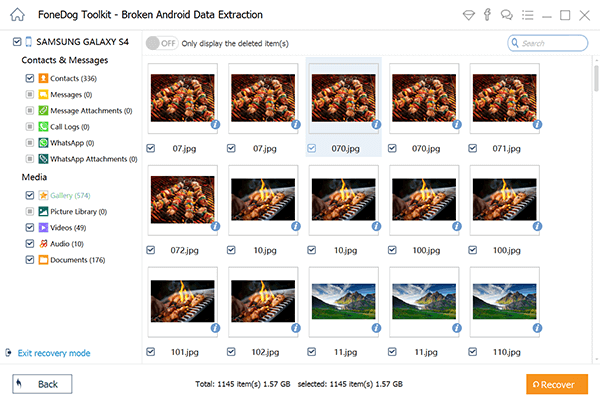
Skanna och återställ bilder från trasiga Android--Steg 7
Gratis nedladdning Gratis nedladdning
I det här avsnittet kommer vi att tillhandahålla fyra saker att notera för din referens, så att du kan undvika onödiga problem vid reparation eller åtkomst till din trasiga Android-telefon!
Det är en bra idé att ha din Android-enhet framför dig ifall din oetiska information blir stulen och utnyttjas. Men om du måste fixa det utom synhåll, innan du flyttar all din privata data från din telefon, kan du hålla din information säker!
Det är korrekt och vanligt att vissa oärliga reparatörer reparerar sina telefoner med reservdelar av låg kvalitet, vilket kommer att ha en negativ inverkan på den normala användningen av dessa telefoner, så du bör begära ett byte av kvalitetsdelar i förväg.
Å ena sidan, när din Android-enhet har andra problem efter en lågkvalitetsfix, är den begränsade garantin din garanti. Å andra sidan, om reparationsverkstaden är villig att ge dig någon form av garanti, kommer det delvis att bevisa att de är säkra på sin kompetens och det är osannolikt att de kommer att lura dig.
Om det är möjligt är det bättre att du går till den verkstadswebbplats du väljer och bläddrar i andra kundrecensioner, som kan hjälpa dig att hitta en butik med gott rykte.

Välkommen att läsa den här artikeln och den här VIDEO kommer att visa dig hur du återställer bilder från den trasiga skärmen Android.
Använder detta program i hämta bilder från trasig Android-telefon kommer att göra situationen lättare. Detta program är faktiskt avsett för dig att återställa din data från din Android-enhet även om den är trasig eller före dig fixa problemet med Samsungs svarta skärm. Detta program är verkligen värt att rekommendera till din familj och vänner eftersom det är en så problemfri programvara att använda i den här typen av situation.
FoneDog Broken Data Extraction ger dig den högsta hämtningshastigheten för att få tillbaka dina data från din trasiga enhet. Det kan hjälpa dig att återställa dina kontakter, textmeddelanden, samtalshistorik, videor och foton. Detta program har också en fullständig kompatibilitet med alla Samsung-enheter inklusive den nya Samsung Note 8.
Gratis nedladdningGratis nedladdning
Detta är också mycket säkert att använda eftersom bara du kan ha tillgång till all din data på din Android-enhet. Och även om skärmen på din Android-enhet är helt trasig kan du fortfarande återställa dina viktiga data från din Android-enhet.
Alla mottagna föremål sparas på din dator och du kan helt enkelt överföra dem från din dator till din nya Android-enhet. Plus om detta är första gången du laddar ner programmet kommer du att få en 30-dagars gratis provperiod. Detta för att säkerställa att alla ni som ska ladda ner programmet faktiskt kommer att testa det allt ni vill.
Detta program är säkert och effektivt. Du kommer aldrig att känna något krångel eller stress med att få tillbaka dina data från din trasiga Android-enhet. En fantastisk verktygslåda som kan hjälpa dig att återställa all din data från din trasiga Android-enhet.
Lämna en kommentar
Kommentar

Ivonne2019-05-29 02:59:20
Buenas noches, veo que este tipo de programas funcionan con samsung sin embargo yo tengo un htc y me gustaria sabre como recuperar la información de mi celular con la pantalla rota donde no se ve nada, ni le sirve el taktil. Espero que me puedas ayudar
Broken Android Data Extraction
Extrahera data från trasig Android-telefon och fixa tegeltelefon.
Gratis nedladdningHeta artiklar
/
INTRESSANTTRÅKIG
/
ENKELSVÅR
Tack! Här är dina val:
Utmärkt
Betyg: 4.5 / 5 (baserat på 69 betyg)